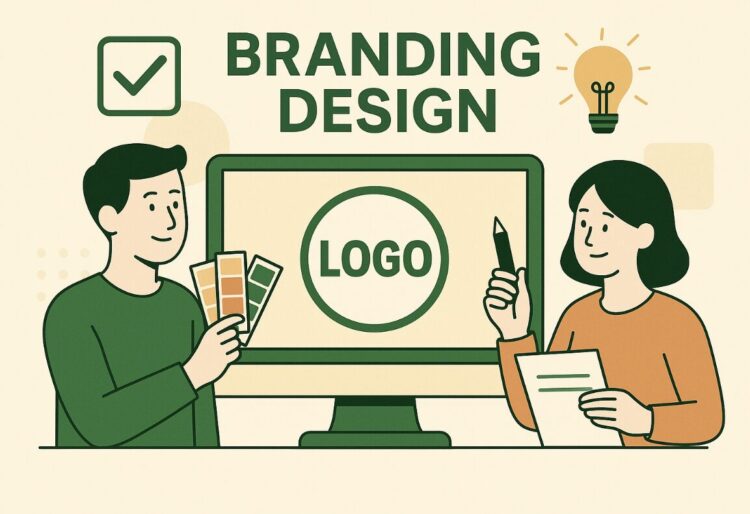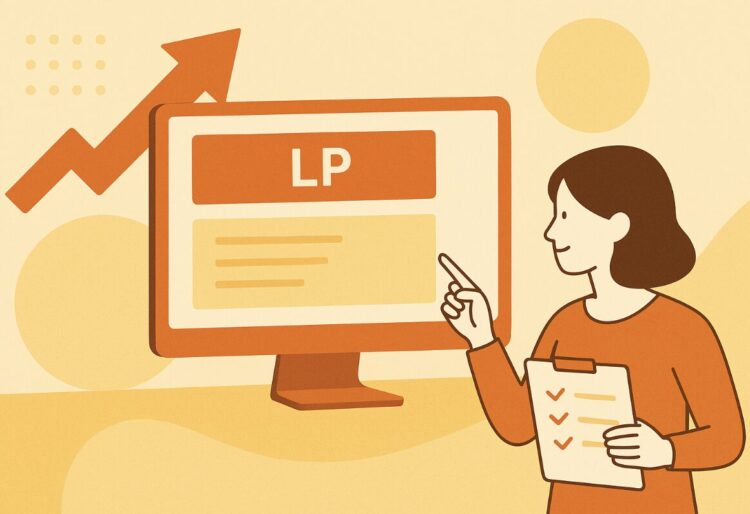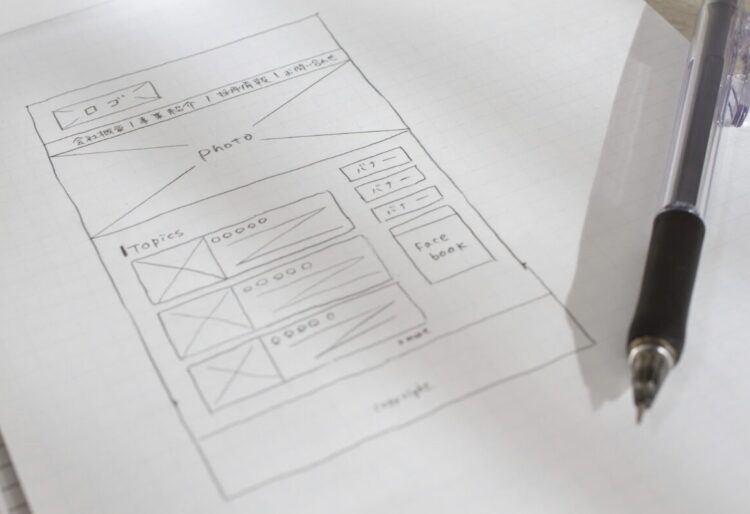ランディングページ制作の流れを徹底解説【初心者向け】
はじめてランディングページ(以下、LP)を制作するとなると、「何から始めれば良いのだろう?」「どんな手順で進めれば失敗しないだろう?」と不安に感じる方も多いでしょう。特に中小企業の経営者や企業のWeb担当者の方であれば、限られたリソースの中で効果的なLPを作りたいと考えているはずです。この記事では初心者の方に寄り添いながら、LP制作の基本から具体的な流れ、そして公開後の運用まで丁寧に解説します。ポイントを押さえ順を追って進めれば、初めてでも成果の出るLPを作ることができます。それでは、LP制作の全体像を見ていきましょう。
LPの基礎知識
まずはLPの基本的な知識について押さえておきましょう。LPがどのようなものか、その目的や特徴を理解することで、後の制作フローもスムーズに把握できるようになります。
LPとは?その目的と役割
LPは「LandingPage」の略で、もともとはユーザーが最初に「着地」するページ全般を指す言葉です。しかし一般的には、特定の商品やサービスに関する情報を1ページに集約し、訪問者に特定の行動を促すことを目的とした縦長のWebページを指します。例えば資料請求用のLPや、新商品販売のためのLPなどが典型です。
LPの最大の目的は、訪問者に一つの明確なアクション(コンバージョン)を取ってもらうことです。コンバージョンとは、商品の購入、問い合わせフォームの送信、ニュースレター登録など、そのページで狙ったゴール行動のことを指します。LPはこのコンバージョンを達成するために構成・デザインされていて、訪れたユーザーが興味を持って内容を読み進め、最終的に行動してもらえるように作られています。
LPの特徴と通常ページとの違い
コンバージョンを取るために、LPにはいくつか特徴があります。以下に主なポイントを紹介します。
一枚完結型の縦長ページLPは複数のページにまたがらず、スクロールで完結する長いページ構成になっていることが一般的。最後まで読んでもらい、流れるようにユーザーを説得するレイアウトです。外部へのリンクが少ないLPでは通常、他のページへのナビゲーションメニューや外部サイトへのリンクを極力排除します。ユーザーが途中で離脱せず、ページ内の情報に集中してもらうための工夫です。特定の集客経路と連動LP自体が勝手に多くの訪問者を集めるわけではありません。多くの場合、リスティング広告(検索連動型広告)やSNS広告、メールマーケティングなど特定の集客施策の着地先としてLPを設置し、広告からの流入者に向けて作られます。そのため、LP上のメッセージは広告での訴求内容と一貫性を持たせる必要があります。
以上のように、LPは通常のホームページやサービス紹介ページとは異なり、「一つの目的に特化しユーザーをゴールまで誘導するための特別なページ」です。その分、マーケティング戦略に基づいた設計が重要になります。ただデザインが美しいだけでは十分でなく、ユーザーの心理を理解し行動を促すシナリオが求められます。言い換えれば、LP制作には企画力(マーケティング)・文章力(コピーライティング)・デザイン/コーディング力といった複数のスキルがバランスよく必要になるのです。これらを踏まえて、次章から具体的な制作の流れに移りましょう。
制作前の準備
LP制作を成功させるには、作り始める前の準備段階が肝心です。ここで目的や対象を明確にし、伝える内容を整理しておくことで、後の工程が格段に進めやすくなります。闇雲に作業を始めず、まずはしっかりと計画を立てましょう。
LPの目的・目標の設定
まず行うべきは、そのLPの目的を明確に定めることです。なぜそのLPを作るのか、ユーザーに最終的にどういう行動をとってほしいのかをはっきりさせましょう。LPの目的は企業やプロジェクトによって様々ですが、例えば以下のようなものが考えられます。
商品購入の促進新商品の販売ページとして作成し、訪問者にその場で購入してもらう。お問い合わせの獲得自社サービスに関心を持った見込み客から問い合わせフォーム送信というアクションを得る。資料ダウンロードや会員登録ホワイトペーパー(資料)のダウンロードやメルマガ登録、アプリのインストールなどリード獲得を目的とする。
「LPを作ること自体」が目的になってしまわないように注意が必要です。あくまでビジネス上のゴール(KGI)を達成するための手段としてLPがあるという位置づけを忘れないようにしましょう。例えば「問い合わせ件数を月に20件獲得する」といった具体的な目標を掲げ、それを最終目標(KGI)とします。その上で、KPI(重要業績評価指標)と呼ばれる中間指標も設定しておくと便利です。KPIとはKGI達成に向けた過程を測る指標で、例えば「LPの訪問数」「コンバージョン率(CVR)」「ページ滞在時間」などが該当します。こうした数値目標を事前に決めておけば、公開後の効果測定や改善もしやすくなります。
ターゲット・ペルソナの設定
LPの目的が定まったら、誰にそのLPを見てもらい、行動してほしいのかを具体的にイメージします。これがターゲット設定やペルソナ設計と呼ばれる作業です。
ターゲットとは年齢・性別・地域・職業などで区切った想定顧客層のことです。一方、ペルソナはさらに踏み込んで、架空の具体的な人物像を作り上げたもの。例えば「東京都在住の30代女性、会社員でWebマーケティングに興味がある」など、詳細な人物設定を行います。ペルソナには職業、家族構成、趣味、抱えている課題やニーズまで盛り込むと理想的です。
ターゲットやペルソナを明確にすることで、その人に響くデザインやコピーが見えてきます。例えば若年層向けなのかシニア向けなのかで好まれるデザインは変わりますし、主婦層と学生層では刺さるメッセージも異なります。LPは「誰に伝えるか」によって最適解が変わりますので、「どんな人に読んでもらいたいか」を制作前に必ず設定しておきましょう。
訴求ポイントの検討と競合調査
次に、ユーザーに何を伝えるか(訴求内容)を検討します。設定したターゲットに対して、あなたの提供する商品・サービスのどんな点をアピールすれば一番響くでしょうか。
訴求の切り口は様々考えられます。例えば同じ商品を売る場合でも、以下のように伝え方次第で強調点が変わります。
品質の高さ素材や製造工程にこだわり抜いた高品質であること。
価格の安さ競合製品よりも割安でコストパフォーマンスに優れること。独自のメリット特許技術や独自サービスによる他にないメリットが得られること。実績や信頼性利用者数ナンバー1、〇〇賞受賞、お客様満足度95%などの実績があること。
サポート・保証アフターサービスが充実、返金保証あり等、購入後も安心できること。
また、自社の商品・サービスの強みを洗い出し、ターゲットにとって最も魅力的に映るポイントは何かも考えましょう。それがLP全体のテーマやメインメッセージになっていきます。
可能であれば競合他社のLPや市場動向のリサーチもしておきましょう。他社がどのような訴求でLPを作っているのかを知ることで、自社LPで差別化すべきポイントが見えてきます。競合のLPを実際に見て、良い点・悪い点を分析し、自社では「ここは負けない」「ここはさらに強調しよう」という戦略を立てるのも有効です。ただし、単に真似をするだけでは自社の魅力が伝わりにくくなるため、自社ならではの独自価値を訴求できるように意識してください。
最後に、準備段階として必要な素材の収集も忘れずに行いましょう。LPに掲載する商品画像、会社ロゴ、図表やデータ、顧客の声など、コンテンツ制作に必要となる素材を事前に集めておくと、後の工程がスムーズです。以上の準備を経て、「誰に・何を伝えて・どんな行動をしてもらいたいか」が固まったら、具体的なページ制作に進みます。
構成設計とワイヤーフレーム
準備した内容をもとに、LP全体の構成を設計する段階に入ります。いきなりデザインやコーディングを始めるのではなく、まずは何をどの順番で伝えるか骨組みを作りましょう。この構成設計をしっかり行ってワイヤーフレーム化しておくことで、後の文章作成やデザイン作業が格段に進めやすくなります。
ランディングページの構成要素
LPの内容を考える際には、典型的なページ構成の要素を踏まえると組み立てやすくなります。効果的な構成はターゲットや訴求内容によって変わりますが、一般的にLPには次のようなセクションが盛り込まれます。
ファーストビュー(第一印象ゾーン)ページ最上部のエリアです。キャッチコピー(メイン見出し)と魅力的なビジュアル、そして目立つCTA(CallToAction)ボタンを配置します。訪問者が最初に目にする部分なので、「このページには自分に有益な情報がありそうだ」と思わせるインパクトが必要です。課題提起・共感セクションユーザーが抱えているであろう課題や悩みを示し、「あなたの気持ちわかりますよ」と共感を得るパートです。続けて、その課題を解決する方法として自社商品・サービスを提示する流れに繋げます。商品・サービス紹介セクション提供する商品やサービスの特徴・詳細を説明するパートです。ただし単なるスペックの羅列ではなく、ユーザーにとってのメリット(ベネフィット)と結び付けて語ることが重要です。「このサービスを利用すればあなたの◯◯が改善します」のように、ユーザー視点で価値を伝えましょう。社会的証明セクションユーザーの不安や疑念を払拭するために、信頼性を示す情報を盛り込みます。具体的には、「導入企業〇社」「お客様の声・体験談」「〇〇賞受賞」「第三者機関の評価」などです。他者からの推薦や実績データは、ユーザーの背中を押す強力な材料になります。クロージングセクションLPの最後の部分では、改めて主要なメッセージを強調し、CTAボタンを配置して締めくくります。例えば「今すぐ無料で試してみる」「お問い合わせはこちら」といった具体的な行動を促す呼びかけをします。場合によってはFAQ(よくある質問)を最後に載せ、疑問点を解消して終わる構成も有効です。
上記は一例ですが、どんな構成にするにせよ重要なのは「ユーザーをいかにスムーズにゴールまで誘導できるか」です。ユーザー視点で読み進めたときに自然と興味が深まり、途中で離脱せず最後のCTAまで到達できる流れを意識しましょう。
ワイヤーフレームの作成
構成案が固まったら、次にワイヤーフレームと呼ばれるページレイアウトの設計図を作成します。ワイヤーフレームとは、簡易的な枠組みでページの配置を示したものです。色や細かなデザイン要素は置いておき、各セクションにどんな情報を配置し、ボタンや画像をどこに置くかを視覚的に示します。
ワイヤーフレームを作る目的は、デザイン着手前にページの全体像を関係者で共有し、認識を合わせることです。手書きのスケッチでも構いませんし、PowerPointや専用のデザインツール(FigmaやCreative Cloudなど)を使っても良いでしょう。例えばファーストビューには大見出しと写真、その下に3つの特徴ポイントを並べて……といった具合に、ブロックごとに配置を考えていきます。
作成したワイヤーフレームは、チームでレビューしてみましょう。「ユーザーが迷わず情報を理解できるか」「CTAは適切な位置に配置されているか」「冗長なセクションや不足している情報はないか」などをチェックします。特にスマートフォン表示を念頭に、モバイル時に縦長の順番で見ても違和感がないかも確認しましょう。必要に応じてPC用・モバイル用双方のレイアウトを計画しておくと安心です。
ワイヤーフレーム段階でページレイアウトをしっかり練り上げておけば、後のコピーライティングやデザイン作業に移った際、「やっぱり構成を変える」といった手戻りを減らすことができます。地味な作業に思えるかもしれませんが、LP制作ではこの設計段階が非常に重要です。
コピーライティングのコツ
LPの構成が決まったら、いよいよコピーライティング(文章作成)に取りかかります。どれだけデザインが美しくても、伝える言葉に説得力がなければユーザーは行動してくれません。ここでは初心者の方でも押さえておきたい、LPコピー作成のコツを紹介します。
キャッチコピー作成のポイント
まず注力すべきは、LPの顔とも言えるキャッチコピーです。ページ最上部に配置されるキャッチコピーは、訪問者の注意を引き付け「この先を読んでみよう」と思わせる決め手になります。効果的なキャッチコピーのために以下のポイントを意識しましょう。ベネフィットを伝えるキャッチコピーでは、商品やサービスを使うことで得られるベネフィット(嬉しい未来)を端的に示すことが重要です。ユーザーは商品そのものよりも、それによって得られるメリットに価値を感じます。「高性能な〇〇です」よりも「〇〇で作業時間が半分に!あなたの時間が増えます」のように、ユーザーが得られる良い変化を盛り込みましょう。ユーザーの興味を喚起する読み手の関心に訴えかけ、「続きを読まずにいられない」と感じさせる表現を目指します。疑問形や意外性のあるフレーズ、あるいは「もし〇〇ができたら...…?」のように想像を促す切り口も有効です。ただし奇をてらいすぎて何を提供するLPかわからなくなっては逆効果なので、伝える内容とのバランスが大切です。簡潔かつ強い印象を与える一目で読める短さでありながら心に残るフレーズが理想です。余分な修飾語を省き、平易で力強い言葉選びを心がけます。専門用語を使う場合は、ターゲットが理解できる用語かどうかを考えましょう(必要に応じて補足説明も検討します)。
キャッチコピーはLP全体の成果を左右すると言っても過言ではありません。チームでいくつか案を出し、ターゲットの視点で魅力的かどうか検討してみてください。可能であれば実際の顧客や第三者の意見を聞き、刺さる表現になっているか確認できるとベストです。
ボディコピー作成のポイント
キャッチコピーで興味を引いたら、次は続くボディコピー(本文部分)でユーザーを説得し、コンバージョンへと導きます。ボディコピー作成時のコツを見ていきましょう。
構成に沿って論理的に展開する前段階で決めた構成(ストーリーライン)に沿って情報を盛り込んでいきます。最初に抱えた課題提起から始まり、解決策として商品紹介、メリット列挙、証拠提示、最後にCTAという流れであれば、その順番通りに文章を作成します。構成が固まっていれば、各セクションで「何を伝えるべきか」は明確なはずです。決めた順序を崩さずに書くことで、一貫性のある筋の通った文章になります。読み手の疑問や不安を解消するユーザーが読み進める中で感じるであろう疑問や不安を予測し、それに答える情報を入れましょう。例えば価格に対する疑問、品質や保証への不安、他社との比較など、躊躇するポイントがあれば事前に回答しておくイメージです。FAQを設けたり、文中で「よくある質問」に触れるのも有効です。メリットと根拠を具体的に示すユーザーが最終的に行動するかどうかは、提供価値の魅力度と信頼感にかかっています。メリットを伝える際は可能な限り具体的な数字や事例を用いましょう。「作業効率が向上します」より「作業時間が平均30%短縮しました」の方が説得力があります。また信頼の根拠として、実際の導入事例や顧客の声、第三者評価も交えてください。読みやすい工夫長い文章がびっしり続くと読む気が失せてしまいます。段落ごとに適度に改行を入れる、箇条書きを活用してポイントを整理する、重要なキーワードは適宜強調(太字など)するといったレイアウト上の工夫も大切です。専門用語やカタカナ語はターゲットによっては平易な表現に言い換えたり補足説明を添えたりして、つまずきなく読めるよう心がけます。自然な誘導と明確なCTALP全体を通して、最終的にCTAボタンをクリック/タップしたくなる心理状態を作ります。押し付けがましくなく、しかし背中を押す明確な呼びかけを文中や最後に配置します。CTAの文言は行動を直接促す表現(「無料で試してみる」「今すぐ問い合わせる」など)にし、ユーザーがクリックした後に何が起こるか(例:「お問い合わせフォームへ進みます」など)も分かると安心です。
文章を書くことに慣れていないと難しく感じるかもしれませんが、一人のユーザーに直接語りかけるように書くことを意識すると軸がぶれにくくなります。書いた後は時間をおいてから読み返し、「伝わりにくい表現はないか」「余計な内容を入れていないか」を推敲しましょう。可能であればチーム内でレビューし、客観的なフィードバックをもらうと品質が上がります。
デザインとUI/UX
内容(コピー)が固まったら、次はページのデザインに移ります。デザインは単に見た目を良くするだけでなく、ユーザーが情報を理解しやすく、また直感的に操作(行動)しやすくするUI/UX(ユーザーインターフェース/ユーザー体験)の設計が重要です。ここでは、LPデザインを行う際の基本ポイントとユーザビリティ上の注意点を確認しましょう。
LPデザインの基本ポイント
初心者の方がLPデザインを考える際にも、押さえておきたい基本的なポイントがあります。以下に主なものを挙げます。
ファーストビューを最重視ページを開いて最初に表示される範囲(ファーストビュー)のデザインが何より重要です。ここでユーザーの心を掴めなければ、スクロールして続きを読んでもらえない可能性があります。魅力的なビジュアル(製品写真やイメージ画像)を配置し、コピーも視認性高くレイアウトします。特にスマホ表示では最初の数秒で離脱されないよう、画面上部の情報設計にこだわりましょう。統一感のあるビジュアルページ全体のトーンやカラーは統一して、世界観を一貫させます。あまりに色が散らばったりテイストがバラバラだと信頼感を損ないます。ブランドカラーがあれば基調にし、強調したい部分にだけアクセントカラーを使うなど、色数は絞って洗練された印象を目指します。読みやすさを重視テキストはフォントサイズや行間を適切にとり、長文になりすぎないよう段落で区切ります。強調したい見出しやキーワードは大きめの文字や余白を使って目立たせ、メリハリをつけます。背景と文字色のコントラストにも配慮し、薄い色の背景に淡い文字といった読みにくい配色は避けます。ユーザーがストレスなく読み進められるデザインが基本です。
視線誘導を考えるデザインにはユーザーの視線をゴール(CTA)まで誘導するナビゲーションの役割もあります。重要な要素ほど目立つ配置・デザインにし、関連する情報は近くにまとめます。例えば、「特徴一覧」の隣にそのまま「申し込みボタン」があれば文脈上クリックされやすいでしょうし、矢印や指示線などで下方向への誘導を示すのも有効です。読んでほしい順番に視線が動く工夫を凝らしましょう。
画像や動画の活用テキストだけでは伝わりにくい内容も、画像や動画を用いることで直感的に理解させることができます。商品の使用イメージ写真、グラフ化したデータ、あるいは短い紹介動画など、適切に挿入してユーザーの興味を持続させます。ただしファイルサイズが大きすぎる素材は読み込み速度を遅くするため、最適化や圧縮を施して使用します。スマートフォン対応(レスポンシブデザイン)現在では多くのユーザーがスマホからLPを閲覧します。必ずスマホでの見え方を考慮し、レスポンシブデザイン(画面サイズに応じてレイアウトが変わる設計)を実装しましょう。PCで良くてもスマホでボタンが押しにくい、文字が小さすぎるといったことがないようにします。必要ならスマホ専用にレイアウトを簡略化することも検討します。
ユーザビリティとUI/UXの注意点
デザインと並行して、ユーザビリティ(使いやすさ)の観点でもLPをチェックしましょう。いくら見た目が綺麗でも、ユーザーが操作や理解に困るページでは成果が上がりません。以下の点に注意してUI/UXを最適化します。
CTAボタンの見やすさ・押しやすさCTAはLPの核です。ボタンのサイズは十分大きく、派手すぎなくとも背景とのコントラストを強くしてひと目で「クリックできる」と分かるデザインにします。周囲に余白をとり埋もれないようにし、可能ならスクロールしても常に画面にCTAが残る固定表示やページ内に複数回配置することも検討しましょう(長いLPでは要所ごとにCTAを配置するのが一般的です)。フォームの最適化LPの目的によっては入力フォームが設置されます。フォームはできるだけ項目数を絞り、ユーザーの負担を減らします。例えば、住所や電話番号が必須でないなら省く、入力補助を付けるなどして、送信完了までのハードルを下げましょう。エラー時のメッセージも分かりやすく表示されるようにし、ストレスなく送信できる体験を作ります。ページ表示速度の向上ユーザーはページの読み込みに数秒以上待たされると離脱する可能性が高まります。画像の遅延読み込み(LazyLoad)を活用する、画像や動画ファイルを圧縮する、不要なスクリプトを削除するなどして、できる限り表示を高速化しましょう。サーバーの応答速度改善やCDNの利用も場合によっては有効です。特に広告からの流入の場合、速度の遅さは直帰率に直結するため注意が必要です。
煩雑な要素を避ける自動再生する音声や頻繁に出現するポップアップ、過剰なアニメーションなど、ユーザーの注意を妨げる可能性のある要素は慎重に扱います。必要な場合でもタイミングや頻度を調整し、あくまでコンバージョンの邪魔をしない範囲に留めます。シンプルで目的に集中できるUIを心がけましょう。
アクセシビリティへの配慮余裕があれば、色覚に障害がある方にも情報が伝わる配色か、画像に代替テキスト(alt属性)が適切に設定されているか、といったアクセシビリティ面の確認もしておくと良いでしょう。アクセシビリティ対応は直接コンバージョンに関係ないように思われがちですが、結果的に誰にとっても使いやすいLPにつながり、ユーザビリティ向上に寄与します。
以上の点を踏まえ、デザインとUI/UXを詰めていけば、LPの形がかなり具体化してきます。デザインに不安がある初心者の方は、最近の他社LPのデザインをいくつか見て研究したり、デザインギャラリーサイトを参考にしたりするのも良いでしょう。最悪デザインが思うようにできなくても、次に述べるようなテンプレートやツールを活用する手段もありますので、あまり心配しすぎず進めてください。
HTML/CSSなど開発面
デザインの方向性が固まったら、次はいよいよ実装(コーディング)のフェーズです。LPを実際にWeb上で公開できる形にしていきます。ここでは、LPの開発方法やコーディング時のポイントについて解説します。
LP実装の方法と準備
LPの開発には大きく分けて自分でコーディングする方法と、ツールやサービスを利用する方法の2通りがあります。
自分でコーディングする場合HTML/CSS、必要に応じてJavaScriptを用いて一からページを作成します。デザインカンプ(完成見本)があればそれをWeb上に再現する作業となります。コーディングには専門知識が必要になるため、初心者の場合は少しハードルが高いかもしれません。社内にエンジニアがいる場合は協力を仰ぐか、外部の制作会社に外注するケースも一般的です。ただ、近年はWordPressなどのCMS(コンテンツ管理システム)を使ってテンプレートからLPを作ったり、HTML/CSSの知識がなくても操作できるLP作成ツールも登場しています。後者については次で説明します。ツールやサービスを利用する場合コーディングの知識がなくてもLPを作れるサービスとして、日本ではペライチ、Wix、Jimdo、STUDIOなどが知られています。これらはブラウザ上の操作だけでテンプレートを編集し、公開まで完結できるツールです。ドラッグ&ドロップでレイアウトを組めるので直感的に制作可能で、サーバーやドメインの用意も不要(サービス側でホスティングされる)という利点があります。デザインの自由度ではやや劣ることもありますが、初心者が短時間でそれなりのクオリティのLPを用意するには有効な選択肢でしょう。また、WordPressを使い慣れている場合はLP向けの有料テーマやプラグインを利用して作成する方法もあります。これなら既存のサイト内でLPを増やすことも容易です。
いずれの方法を取るにしても、LPを公開する環境(ドメインやサーバー)の準備が必要になります。自社サイト内にLP用ディレクトリを作って公開するなら既存サーバーを使えますが、独立したドメインで公開する場合は新たにドメイン取得とサーバーレンタルが必要です。ツール利用時はサービス側のドメイン(〇〇ペライチ.jpなど)で公開できる場合もありますが、ビジネス用途でブランディングを重視するなら独自ドメイン設定を検討しましょう。ドメイン取得やサーバー設定については本記事の範囲を超えますが、初心者の方はレンタルサーバー会社のマニュアルなどを参照しながら進めてみてください。
コーディング時のポイント
ここでは自分でコーディングを行う際に留意しておきたいポイントを簡単にまとめます。ツールで作成する場合も、内部では同じような処理が行われているため、仕組みを知っておくと役立つでしょう。
内容に即した適切なタグを使うHTMLをマークアップする際は、見出しは<h1>〜<h3>タグ、段落は<p>タグ、強調は<strong>タグといった具合に、内容に即した適切なタグを使います。これにより検索エンジンにも構造が伝わりやすくなり、SEO面でも有利です。また、後からコードを修正する際にも理解しやすくなります。CSSでデザインを再現CSSはスタイルを指定する言語です。ワイヤーフレームやデザインカンプ通りに見た目を再現していきます。なるべく外部CSSファイルにまとめ、共通スタイルはクラスを使って適用することで、コードの重複を避け保守性を高めます。最近はFlexboxやGridなど便利なレイアウト手法もあるので活用しましょう。なお、LP制作に特化したCSSフレームワークやUIキットを使うと、あらかじめ用意されたパーツを組み合わせて効率よく作れる場合もあります。レスポンシブ対応PCとスマホでレイアウトを変える必要がある場合、Webサイトのデザインを、ユーザーのデバイス(PC、スマホ、タブレットなど)や画面サイズなど、様々な条件に応じて変更するCSSの機能であるメディアクエリを利用してスタイルを出し分けます。あるいはBootstrapなどレスポンシブ前提のフレームワークを使う手もあります。様々な画面サイズで見ても崩れないデザインにするために、実機やブラウザのデベロッパーツールで都度確認しながら調整しましょう。ブラウザ間の動作検証ChromeやSafari、Firefox、Edgeなど主要なブラウザで表示が大きく異ならないか検証します。特にCSSの一部プロパティやJavaScriptの挙動はブラウザ依存で差が出ることがあるため、必要に応じて特定のブラウザ向けに異なるスタイルや機能を提供できるベンダープレフィックスを付与したり、最近の機能をサポートしていない古いブラウザーでその機能を使えるようにするポリフィルを導入したりします。最近は大きく崩れることは減りましたが、念のため複数環境でチェックするといいでしょう。軽量で最適なコードLPは1ページに情報を詰め込むため、どうしてもデータ量が多くなりがちです。少しでも表示を速くするため、画像は適切なサイズにリサイズ&圧縮し、不要なコメントや改行はビルド時に削除、JavaScriptも必要最低限に留めます。動画を背景に使う場合などは、容量に注意し、必要なら短くカットしたり静止画で代替することも検討します。SEOと計測の埋め込みLP自体でSEOを狙う場合、適切なタイトルタグやディスクリプション、見出し内のキーワード配置など基本的なSEO対策もコード上で行います。ただし多くのLPは広告前提なので検索流入は重視しないケースも多いです。それでも計測タグは必ず埋め込んでおきましょう。GoogleAnalyticsなどのアクセス解析タグや、コンバージョン計測のためのタグ(リスティング広告やSNS広告用のコンバージョンピクセルなど)はヘッドやボディ末尾に設置します。また、フォームがある場合は送信後のサンクスページを用意し、そこでコンバージョン計測するのが一般的です。
以上がコーディング時のおおまかなポイントです。初心者の方で「やっぱり自分でコードを書くのは難しそう……」と思われた場合、前述のツール活用を積極的に検討してみてください。最近のツールやCMSテーマは非常に高機能で、専門知識がなくても一定レベルのLPを公開可能です。もちろん、細部までこだわるなら手作業のコーディングが必要ですが、まずはツールで作ってみて徐々にHTML/CSSを学ぶのも良いアプローチです。
公開前のチェック
苦労してLPのデザイン・実装まで完了したら、リリースの前に最終チェックを行いましょう。ここでミスを発見して修正しておくことで、公開後のトラブルを防ぎ、初訪問のユーザーにも安心して閲覧してもらえます。チェックすべきポイントを整理します。
表示・機能の最終確認
まずは、LPが意図した通りに表示され、すべての機能が正常に動作するかを確認します。
マルチデバイス表示確認PC、スマートフォン、タブレットなど、様々なデバイスでレイアウトが崩れていないかチェックします。特にスマホ表示は必須です。画面の向き(縦横)でも問題なく見られるか確認しましょう。必要に応じて微調整を加えます。リンク・ボタンの動作確認LP内のすべてのリンクが正しく遷移するかテストします。外部リンクがあればURL切れになっていないか、電話番号リンクやメールリンクが動作するかも確認します。CTAボタンをクリック/タップした際に期待通りのアクションが起こるか(問い合わせフォームが開く、購入ページに飛ぶ、スクロールダウンする等)テストし、不具合があれば修正します。フォームのテスト送信フォームが設置されている場合は、実際にテスト送信を行います。全ての必須項目に入力し送信できるか、バリデーション(入力チェック)は正しく動いているか、不備のある入力をした際に適切なエラーメッセージが出るか確認します。送信後にサンクスページや完了メッセージが表示される設定であれば、その表示もチェックします。さらにフォーム経由の内容が担当者にメール通知される仕組みなら、メールが届くかまでテストしましょう。特殊なスクリプトや表示要素の確認動画コンテンツがあれば再生できるか、アニメーション表示が意図通り動くか、プログラムによる動的なコンテンツ(カルーセルスライダーなど)があればそれもユーザー操作に反応するか確認します。ブラウザのコンソールエラーも念のため確認し、エラーが出ていれば原因を突き止めて修正します。
コンテンツとSEOのチェック
次に、LPの内容面や基本的な設定についてチェックします。
テキストの校正誤字脱字がないか、表記ゆれ(同じものを指す言葉が「〇〇」と「○○」で混在など)はないか、最終確認します。固有名詞や数値データ、日付など間違えると信頼を損なう情報は特に注意深くチェックしましょう。可能であれば別のメンバーに読んでもらい、新たな視点でミスを発見してもらうと確実です。デザインの統一全体を俯瞰して、フォントや色使いに一貫性が保たれているか再確認します。途中でスタイルを変更した場合、古い部分が残っていないかなど見落としがないようにします。また、画像が正しいものが使われているか(テスト用の仮画像がそのままになっていないか)もチェックします。メタ情報の設定ページのタイトルタグ(<title>)やmetadescription(概要文)が適切に設定されているかも確認しましょう。検索結果に表示される重要な情報なので、まだであれば設定することをおすすめします。特にタイトルタグには簡潔にLPの内容と訴求ポイントを含めると良いです。例:「〇〇サービス|今なら無料トライアル実施中【公式LP】」など。descriptionも120文字程度で要点をまとめます。ソーシャルメディアでシェアされることを想定し、OGPタグ(og:titleやog:image等)を設定しておくのも望ましいです。キーワードの最終チェック広告流入がメインでも、関連キーワードでの自然検索流入がゼロとは限りません。狙いたい検索キーワードがある場合、その語がタイトルや見出し、本文に盛り込まれているか確認します。ただし無理に詰め込みすぎる必要はありません。あくまで自然に文章中で使われていることが重要です。トラッキングの確認Analyticsや広告のコンバージョンタグなど計測コードが埋まっている場合、本当に機能するか確認します。GoogleAnalyticsならリアルタイムレポートで自分のアクセスが反映されるかを見る、コンバージョンタグはテスト用にコンバージョン発生させて計測ツール側でカウントアップするかチェックします。設定漏れや埋め込みミスが意外と起こりがちなので要注意です。ページ速度テスト公開前にGoogleが提供するWebサイトの表示速度を測定して分析、評価するPageSpeedInsightsやLighthouseなどでページ速度を計測し、スコアや改善提案を確認しておきます。もし「画像の最適化」「不要なJSの削減」など提案が出たら、可能な範囲で対応を検討します。特にスマホでの表示速度スコアはシビアなので、最低限「平均以上」になるよう意識してみてください。HTTPSの確認現代のWebサイトでは暗号化通信(HTTPS)が標準です。独自ドメインで公開する場合はSSL証明書の設定を忘れずに行い、アドレスがhttps:// で始まることを確認します。ブラウザで「保護されていない通信」と出る場合は、証明書未設定か、ページ内でhttpのリソースを読み込んで混在コンテンツになっている可能性があります。全てhttpsに統一しましょう。
以上のようなチェックリストをもとに問題がなければ、いよいよLPを本番公開します。社内でダブルチェック・トリプルチェックを経てリリースすることで、公開後のトラブルや手直し作業を最小限に抑えられます。
公開後の運用とLPO
LPを公開して終わり……ではなく、公開後こそが本当のスタートです。LPは公開してから運用・検証し、改善を重ねていくことで効果を最大化できます。この段階での活動はLPO(LandingPageOptimization)とも呼ばれ、マーケティング施策の一環として非常に重要です。ここでは、公開後に行うべき運用と最適化について説明します。
集客とアクセス解析の運用
LPを公開したら、まずは十分な訪問者を集めることが必要です。LPは単独では集客力が弱いため、計画していた広告出稿やプロモーションを開始しましょう。例えば、リスティング広告(検索広告)で関連キーワード検索ユーザーを誘導したり、FacebookやInstagramなどSNS広告で興味関心の高い層にアプローチしたり、あるいは自社のメールマガジンやSNSアカウントでLP公開を告知するなどです。広告運用する際は、費用対効果も意識しながら予算配分や入札単価を調整し、目標とするコンバージョン数の獲得を目指します。
十分なトラフィックが集まったら、並行してアクセス解析データの収集・分析を行います。GoogleAnalytics等の解析ツールで、以下のようなポイントをチェックするとよいでしょう。
訪問者数や流入経路何人が訪れ、どのチャネル(広告、検索、SNS等)から来ているか。広告の場合はキャンペーンごとの成果を確認します。ユーザー行動平均ページ滞在時間や直帰率、スクロールの深度など、ユーザーがLP内でどのように行動しているかを見ます。スクロール解析ツールを使えば、ページのどこまで読まれているか可視化できます。コンバージョン率(CVR)訪問者のうち実際にコンバージョン(目標の行動)を取った割合を計算します。例えばLP訪問100人中5人が問い合わせしたならCVR=5%です。コンバージョン完了ページのPV数をカウントする設定にして計測するとわかりやすいでしょう。コンバージョン経路もし可能であれば、ユーザーがコンバージョンに至るまでにLP上でどのボタンをクリックしたか、どのセクションまで読んだかなど詳細を追跡します。これにはイベントトラッキングやヒートマップ解析ツールを組み合わせる必要がありますが、改善のヒントが得られます。
これらのデータを集めることで、現状のLPがどの程度目標を達成できているか、また改善すべき課題はどこにあるかが見えてきます。例えば「思ったよりCTAクリック率が低い」「中盤のセクションで離脱が多い」といった傾向が分かれば、それが次の改善アクションにつながります。
LPOによる継続的な改善
アクセス解析で課題が見つかったら、次はその課題を解決すべくLPの改善に取り組みます。これがLPO(LandingPageOptimization)と呼ばれるプロセスです。改善のサイクルを回し、LPのパフォーマンスを向上させましょう。
主な改善アプローチとしては以下のようなものがあります。
仮説を立てて変更するまずデータやユーザーからのフィードバックをもとに仮説を立てます。「CTAボタンの文言が魅力的でないのでは?」「フォームの項目数が多すぎて途中離脱しているのでは?」「商品の強みが十分伝わっていないのでは?」といった具合です。そして、その仮説に基づきLPの要素を変更します。例えばCTA文言を「お問い合わせ」から「無料相談してみる」に変えてみる、フォーム項目を削減する、キャッチコピーをよりベネフィット重視の文言に書き換えるなどです。
A/Bテストの実施変更の効果を検証するため、A/Bテストを行うことも有効です。一度にすべて変えてしまうと何が効いたのかわからないため、1〜2要素に絞って現行版(A)と変更版(B)の2パターンを用意し、ランダムにユーザーに表示します。そしてコンバージョン率などを比較し、優位な方を採用するという流れです。A/Bテストは専用のツール(Optimizelyなど)を使うと便利ですが、広告の場合は広告側でLPを出し分けして手動で集計する方法もあります。定性的なフィードバックの活用データだけでなく、実際にLPを見たユーザーや第三者の声も改善に役立ちます。可能であればユーザーテストを実施し、「どの部分で迷ったか」「納得できなかったポイントは?」などをヒアリングします。また営業担当者やサポート窓口がいるなら、LPを見たお客様から寄せられた質問や反応をフィードバックしてもらいましょう。例えば「料金プランが分かりにくいと言われた」といった声があれば、その部分を補足説明する改善を検討します。改善サイクルの継続LPの改善に終わりはありません。最初に作ったLPがいきなり完璧に近い成果を出すことは稀で、多くの場合は仮説検証を繰り返して少しずつコンバージョン率を高めていくプロセスをたどります。コンテンツを追加して情報充実を図ることもあれば、逆に情報過多と判断して削ることもあります。定期的にデータをチェックし、できれば月に1回、最低でも四半期に1回は見直しと改善を行うようにしましょう。
また、LPの運用段階では広告や集客チャネルの見直しも並行して行います。もし「LP自体の転換率は良いのに訪問者が少ない」のであれば、広告キーワードやターゲティングの調整、SEO強化など流入を増やす施策が必要です。逆に「多く訪れているが質が低い(コンバージョンしない)ユーザーが多い」なら、集客のターゲットを絞り込むかLP内容をそのユーザー層向けに変えるかの判断が迫られます。
どうしても改善が行き詰まったり、自社内で対応が難しい場合は、LP制作・運用の専門会社に相談するのも一つの手です。プロは多数のLPを改善してきた知見がありますので、客観的な視点でのアドバイスや、より大胆な改良案を提示してくれるでしょう。
大切なことは、LPは作って終わりではなく育てていくものという意識を持つことです。PDCAサイクルを回しながら最適化を続ければ、初めて作ったLPでも時間とともに成果が向上し、ビジネスに大きく貢献してくれるはずです。
効果的なLP制作で、ビジネスを加速させよう
初めてLPを制作する方にとっては、やることが多く圧倒されるかもしれません。しかし、本記事で述べたように一つひとつステップを踏んで進めていけば、決して不可能な作業ではありません。むしろ、LP制作のプロセスを経験することで、Webマーケティングの基礎スキル(ターゲット設定、コピー作成、デザインのポイント、効果検証など)が総合的に身につくはずです。
もし途中で行き詰まったり不安な点があれば、今回の解説を思い出しながら軌道修正してください。また、必要に応じて専門家の意見を取り入れることも検討しましょう。プロの制作会社に依頼するだけでなく、自分で作りつつ要所でアドバイスをもらうという形も可能です。
LPは適切に活用すれば、ビジネスに大きな成果をもたらしてくれます。ぜひ基本に忠実な制作フローとユーザー視点を大切にしながら、効果的なLPを作り上げてください。
事例を見る